Gmail은 구글에서 제공하는 메일 서비스입니다. 가입 절차가 간단해서 많은 사람이 여러 개의 Gmail 계정을 만들어 사용하기도 합니다.
메일을 작성해서 다른 사람에게 보내기를 하다 보면 꼭 보내기 전송 실행을 한 직후에 메일 내용이 잘못되었거나 또는 받는 사람을 잘 못 지정했다는 것을 인지하게 되곤 합니다.
이를 경우 부득이 메일을 잘 못 보냈음을 다시 설명하는 메일을 보내야 하는 번거로움을 감수해야 합니다.
Gmail에서 메일을 새로 작성해서 보내기 할 때 보내기를 실행하고 지정한 시간만큼 실행을 취소할 수 있는 대기 시간을 설정할 수 있습니다. 이 대기 시간 동안 실행을 취소하게 되면 메일이 전송되지 않게 됩니다.
이번 글에서는 구글 Gmail에서 보내기 실행취소 방법과 보내기 실행을 취소할 수 있는 대기 시간을 변경하는 방법에 대해 알아보겠습니다.
구글 G메일에서 메일 보내기 실행을 곧바로 취소하는 방법
1. 구글 Gmail에서 새로운 메일을 작성하게 되면 아래 화면과 같은 메일 작성 화면에서 메일을 작성해서 보내게 됩니다.
메일 내용을 작성하고 [보내기]를 클릭하면 받는 사람에게 메일이 전송되게 됩니다.
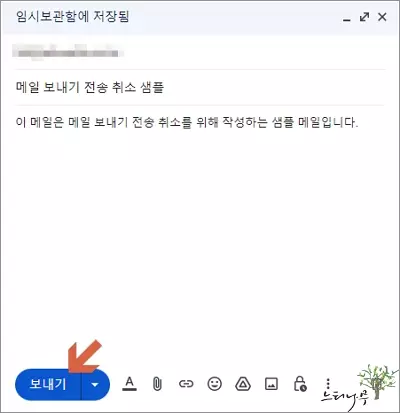
2. 메일 [보내기]를 클릭하면 아래 캡쳐 화면처럼 브라우저 좌측 하단에 “메시지 전송됨” 표시와 함께 [실행취소] 버튼이 함께 표시되는 것을 볼 수 있습니다.
3. Gmail 설정에서 지정한 [전송 취소가 가능한 기간] 동안 아래 화면이 표시되다가 취소 가능 기간을 넘어가면 아래 화면의 표시는 사라지고, 메일 또한 실제로 전송되게 됩니다.
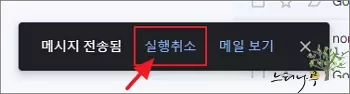
4. 만약 [실행취소]를 클릭하게 되면 “전송을 실행취소했습니다.“는 안내와 함께 메일 작성 화면으로 다시 돌아가게 됩니다.
메일 내용을 변경하거나 받는 사람의 메일 주소를 변경한 다음 다시 [보내기]를 하면 됩니다.
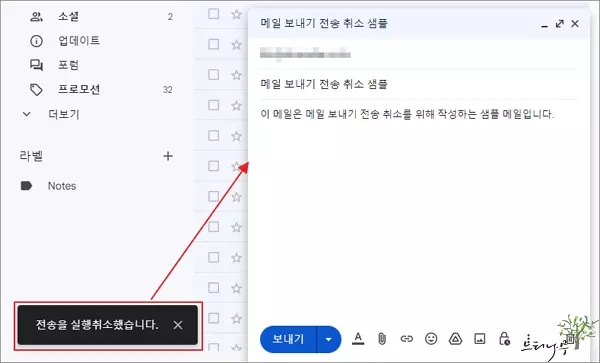
구글 G메일에서 메일 보내기의 전송 취소가 가능한 기간을 설정하는 방법
1. 보내기 취소 가능 시간을 변경하기 위해 구글 Gmail 화면의 우측 상단에 톱니바퀴 모양의 설정 버튼을 클릭합니다.
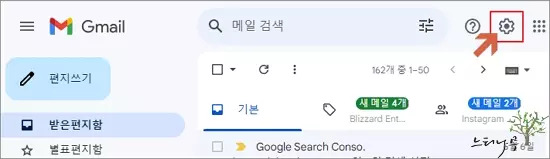
2. Gmail 설정 메뉴에서 [모든 설정 보기]를 클릭합니다.
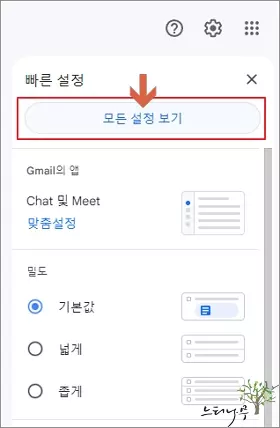
3, Gmail 설정의 [기본설정] 탭에서 보내기 취소: 전송 취소가 가능한 기간의 초 단위 시간을 변경해 줍니다.
변경할 수 있는 시간은 5초, 10초, 20초, 30초 이렇게 4가지 중에 하나의 시간으로 설정할 수 있습니다.
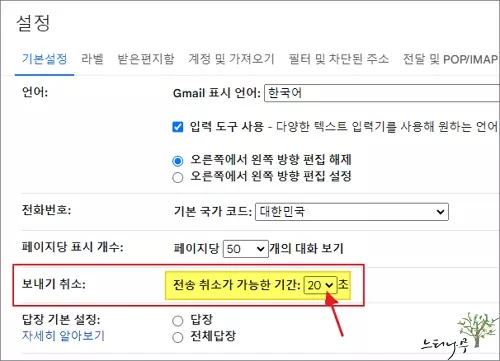
4. 보내기 취소를 위한 전송 취소가 가능한 기간을 변경했다면 화면 하단에 있는 [변경사항 저장]을 클릭해서 설정을 저장해 줍니다.
이제부터 메일을 작성하고 보내기를 실행하면 전송 취소가 가능한 기간에서 지정한 시간만큼 보내기를 취소할 수 있는 [실행취소] 버튼이 활성화되게 됩니다.
※ 함께 읽으면 도움이 될 만한 다른 포스팅 글입니다.
이 글이 도움이 되었기를 바랍니다. ^-^